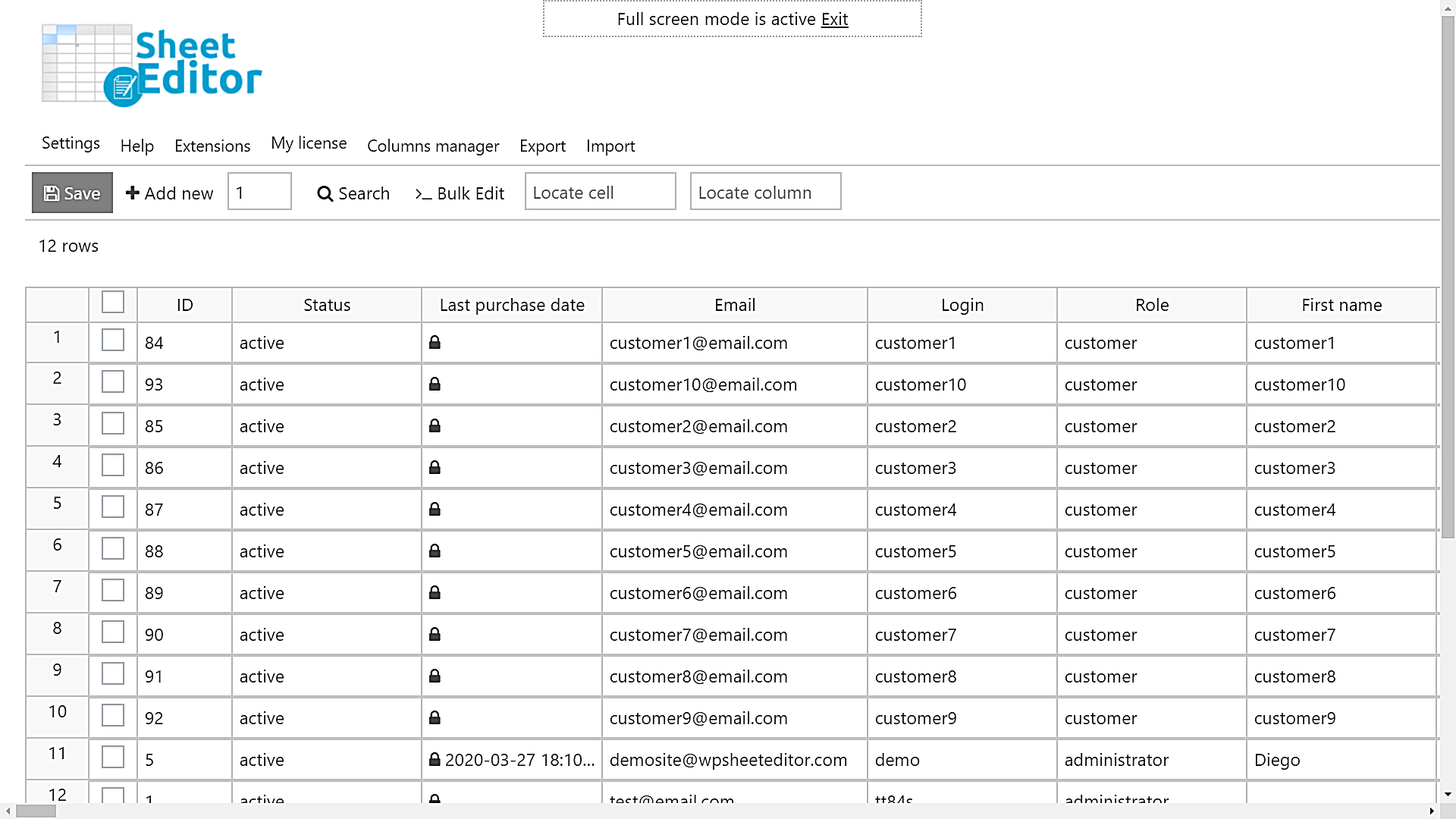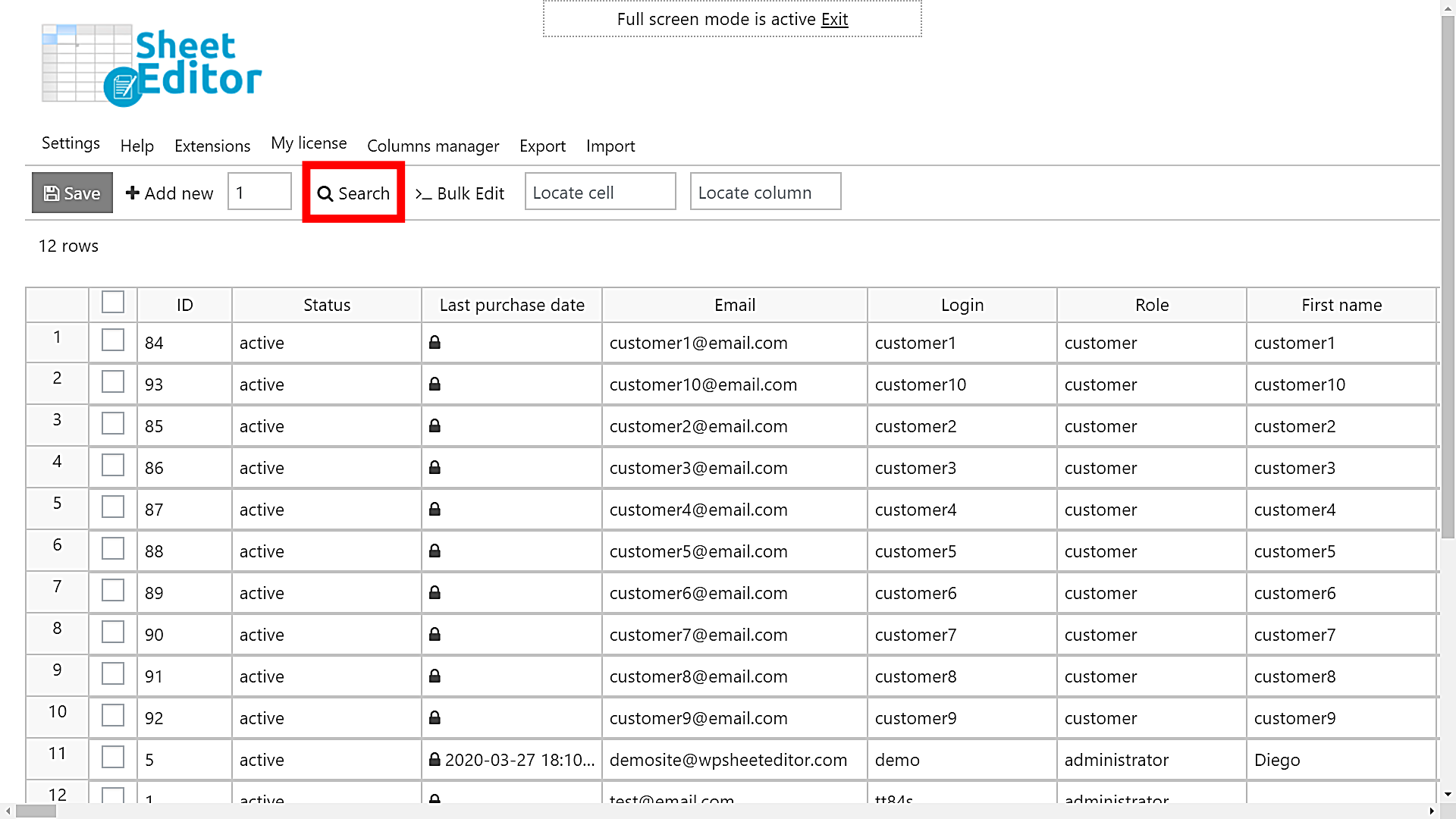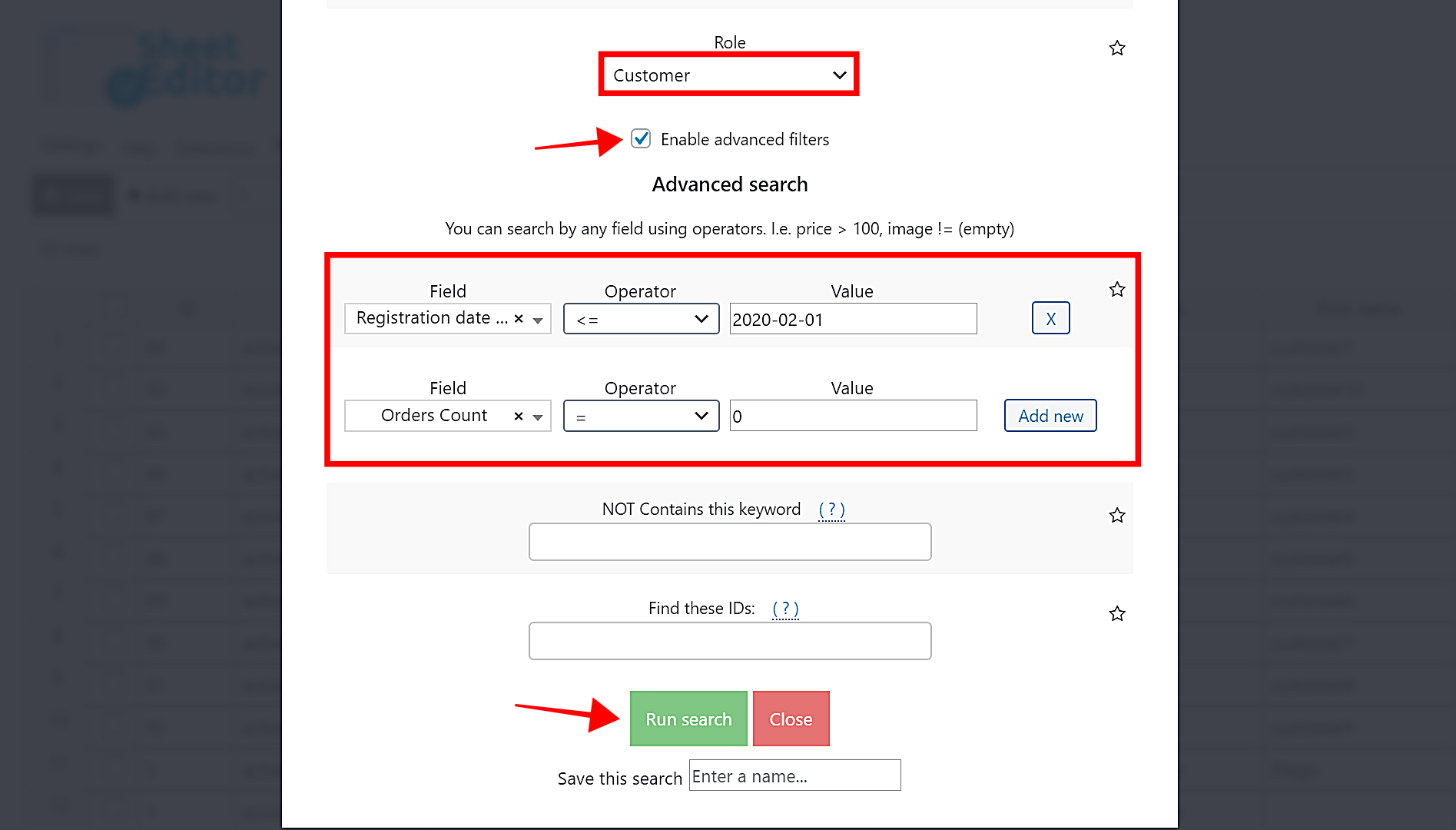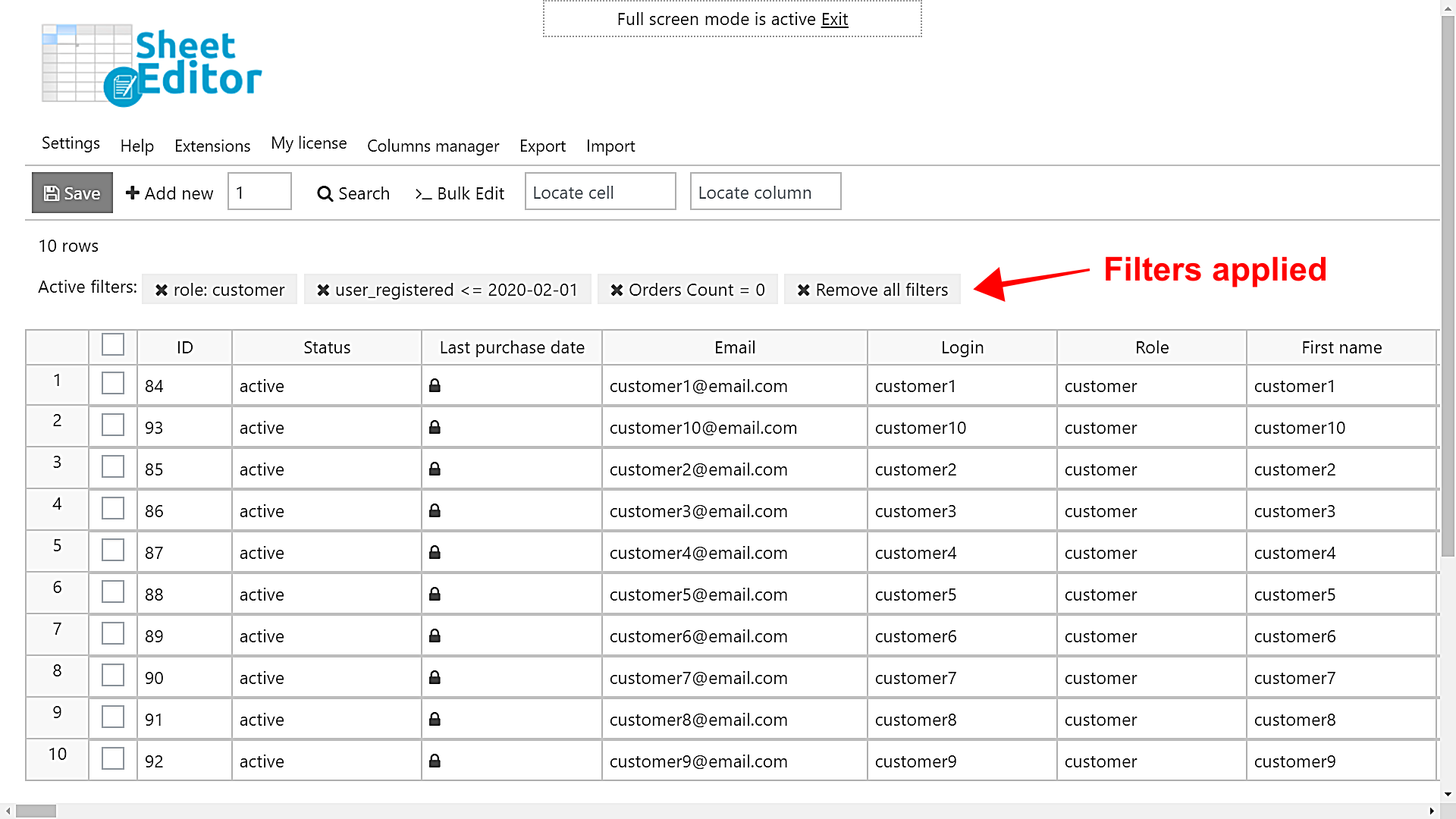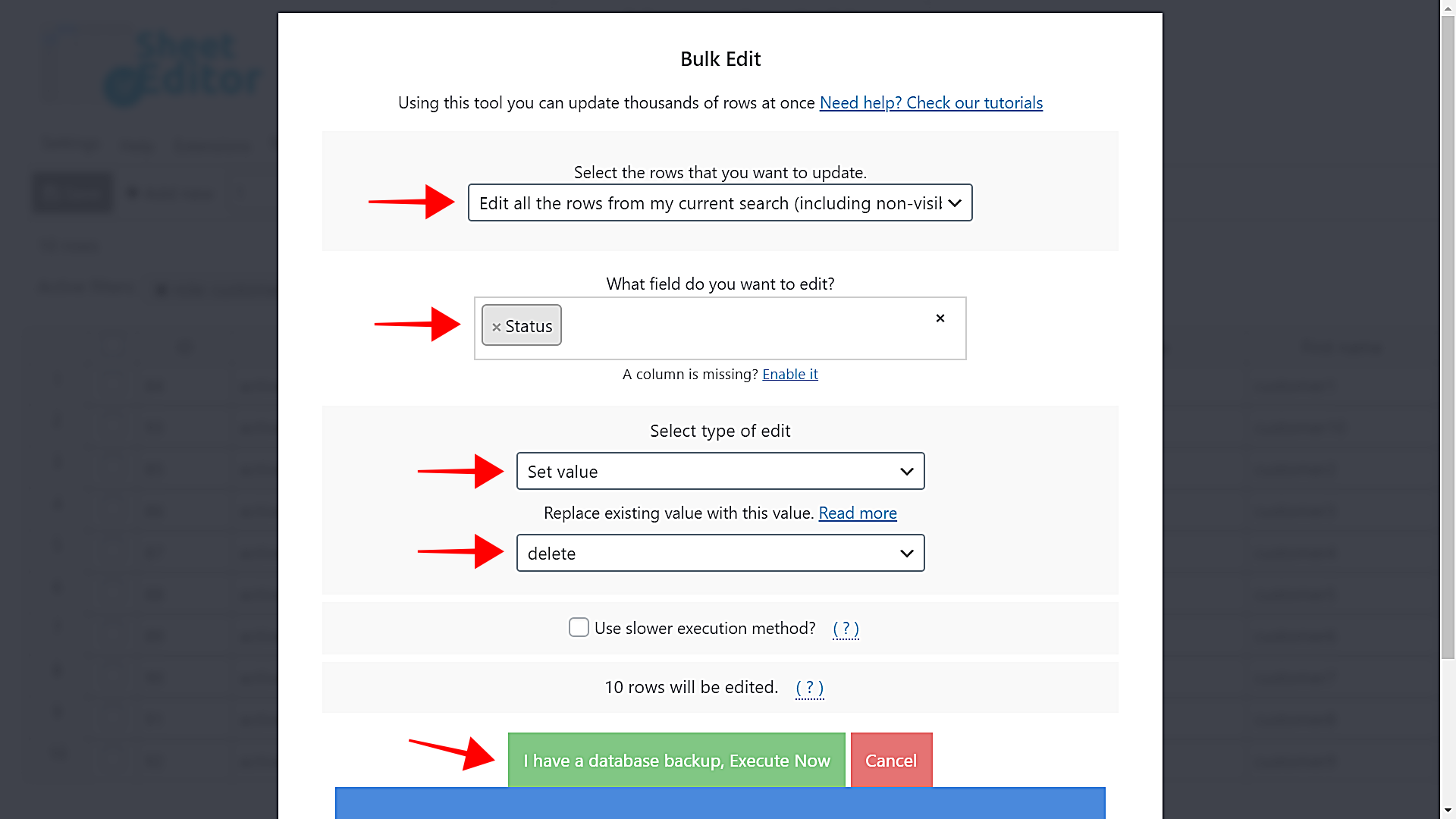在本教程中,我们将向您展示如何在X天后不进行购买的情况下删除客户。我们总是有一些注册了几个月的客户资料,但尚未注册任何购买。这些是无用的配置文件,占用了我们数据库中的某些空间。
我们将向您展示如何快速查找和删除它们。而且,我们不会使用任何代码段,也不会一一检查用户个人资料。相反,我们将使用WooCommerce客户电子表格插件。
它在电子表格中显示所有客户,我们可以在其中执行高级搜索并在几秒钟内应用批量更改。使用此插件,您不必担心花费大量时间来编辑客户资料,因为您可以利用电子表格的所有优势来节省大量时间和点击次数。
您可以在此处下载插件:
下载WooCommerce客户电子表格插件 – 要么 – 阅读更多
.vg-buy-now-wrapper {
保证金:1.5em自动;
最大宽度:700像素;
边框:1px实线#ddd;
左边框:0;
右边界:0;
颜色:#000
}
.vg-buy-now-wrapper .vg-buy-now-shortcode {
颜色:#fff!重要;
填充:10px;
字体家族:“ Roboto”,Sans-serif;
文本转换:大写;
背景颜色:#2185f5;
border-radius:8px;
清楚的
显示:内联块
}
.vg-buy-now-wrapper .vg-buy-now-shortcode:hover {
不透明度:.9
}
安装并激活后,只需按照以下步骤删除您的客户,该客户在一段时间前是如何注册的,还没有购买任何东西。
1-打开WooCommerce客户电子表格
要查看电子表格中显示的所有WooCommerce客户资料,请转到WP工作表编辑器>编辑用户。所有WordPress用户将显示为行,其完整字段将显示为列。
2-搜索要删除的所有用户
例如,要搜索过去三个月中所有没有购买的客户,您需要在工具栏上单击一下以打开搜索工具。
到达那里后,您需要选择以下值来搜索在一定时间内没有购买的所有客户:
-
角色:客户
勾选启用高级过滤器复选框并选择以下值:
-
字段:注册日期
-
运营商:我们是2020年5月11日。我们要选择2020年2月1日及之前注册的所有客户,因此我们需要选择<=。
-
值:按照YYYY-MM-DD格式输入日期。在此示例中,我们将输入此日期:2020-02-01。
点击添加以创建一个新的高级过滤器并选择以下值:
-
字段:订单数
-
运算子:=
-
价值:0
最后,单击“运行搜索”以筛选所有自选定日期以来没有购买的搜索结果。它们将显示在电子表格中。您会看到您应用的过滤器。
3-删除所有过滤的客户资料
在过滤了一段时间内所有未购买的客户之后,他们将显示在电子表格中。您需要一键打开工具栏上的批量编辑工具。
打开“批量编辑”工具后,选择这些值可一次删除所有已填写的客户资料。
-
选择要更新的行:编辑当前搜索中的所有行(包括不可见的行)
-
您要编辑什么字段:状态
-
选择编辑类型:设置值
-
用此值替换现有值:删除
- 单击立即执行以应用这些值。
做完了!
应用这些值后,在选定日期及之前注册的所有客户都将从数据库中删除。
这样一来,X天之内就无需购物就可以过滤并删除所有客户,这是如此简单。您不必一一打开它们;相反,您可以一次快速过滤并全部删除!
您可以在此处下载插件:
下载WooCommerce客户电子表格插件 – 要么 – 阅读更多